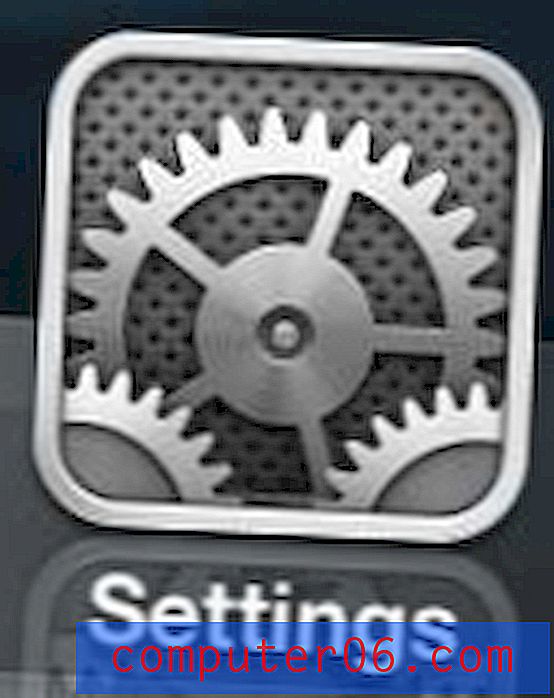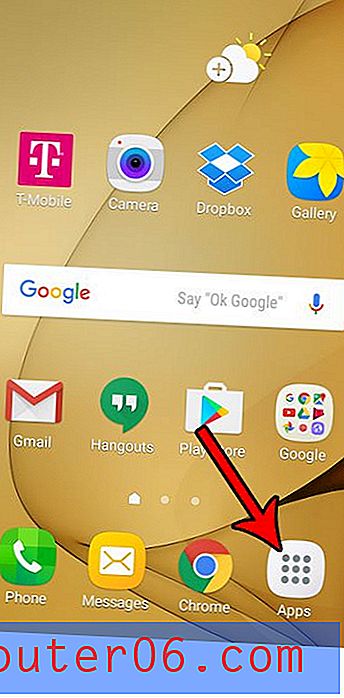Gify dla SMS-ów na iPhonie 7
Ostatnia aktualizacja: 16 kwietnia 2019 r
Aplikacja Wiadomości otrzymała wiele nowych funkcji wraz z aktualizacją iOS 10, w tym możliwość wysyłania animowanych plików GIF za pomocą wiadomości tekstowej lub iMessage. Animowane pliki GIF to specjalny rodzaj pliku obrazu, który może przełączać się między „ramkami” wielu obrazów, aby pokazać ruch.
W aplikacji Wiadomości znajduje się specjalna sekcja, w której możesz wyszukiwać pliki GIF i wysyłać je jako wiadomości. Jest to zawarte w pasku narzędzi, który pozwala oyu dodać wiele zaawansowanych typów multimediów do jednego z twoich SMS-ów, więc po nauczeniu się, jak dodawać gify do wysyłania wiadomości tekstowych, powinieneś również sprawdzić niektóre dodatkowe opcje. Nasz przewodnik poniżej pokazuje, jak uzyskać gify do wysyłania wiadomości tekstowych na telefonie iPhone.
Jak wstawić gif do wiadomości tekstowej na iPhonie
- Otwórz wiadomości .
- Wybierz rozmowę.
- Stuknij w polu wiadomości.
- Naciśnij czerwony przycisk za pomocą lupy.
- Wpisz wyszukiwane hasło, a następnie wybierz wynik wyszukiwania.
- Wybierz gif, którego chcesz użyć.
Aby uzyskać dodatkowe informacje, w tym zdjęcia tych kroków, przejdź do następnej sekcji.
Jak wysłać wiadomość z ruchomym obrazem z iPhone'a 7
Kroki w tym przewodniku zostały wykonane na telefonie iPhone 7 Plus w systemie iOS 12.2. Ta funkcja została udostępniona tylko w systemie iOS 10, więc musisz mieć iPhone'a, który używa co najmniej tej wersji systemu operacyjnego. Możesz przeczytać ten artykuł, aby dowiedzieć się, gdzie możesz znaleźć wersję iOS swojego iPhone'a.
Krok 1: Otwórz aplikację Wiadomości .

Krok 2: Wybierz kontakt, do którego chcesz wysłać animowany plik GIF.
Krok 3: Stuknij w polu wiadomości, a następnie dotknij czerwonego przycisku lupą.
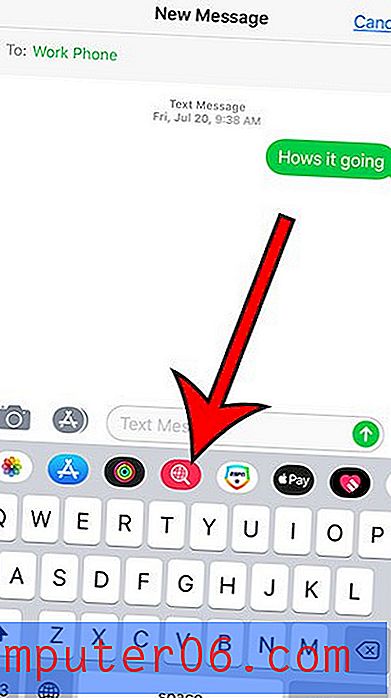
Krok 4: Stuknij w polu Znajdź obrazy i wpisz szukany termin dla typu GIF, który chcesz znaleźć. Jeśli nie widzisz pola Znajdź obrazy, przesuń palcem w lewo, jeśli zobaczysz ekran z odręcznymi powiedzeniami, lub przesuń palcem w prawo, jeśli zobaczysz sekcję muzyczną.
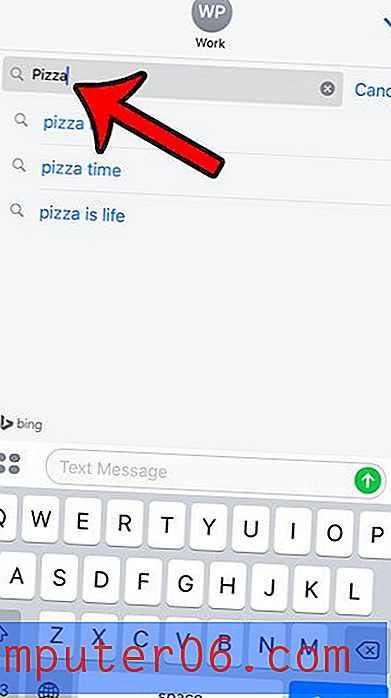
Krok 5: Wybierz obraz, który chcesz wstawić do wiadomości.

Krok 5: Dodaj dowolny tekst do pola Dodaj komentarz lub Wyślij, a następnie dotknij przycisku strzałki, aby wysłać plik GIF.
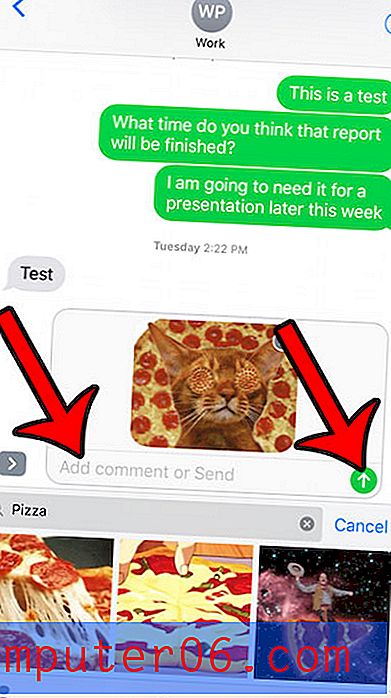
Czy istnieją numery telefonów, które ciągle dzwonią lub wysyłają SMS-y na Twój iPhone, i chcesz, żeby przestał? Dowiedz się, jak korzystać z funkcji blokowania połączeń na iPhonie i powstrzymywać kontakty przed wysyłaniem wiadomości tekstowych, dzwonieniem do ciebie lub wykonywaniem połączeń FaceTime.